Wie richte ich phpmyadmin unter Linux ein?
So richten Sie phpmyadmin unter Linux ein: Laden Sie zuerst den Server herunter und laden Sie ihn hoch, dekomprimieren Sie ihn und legen Sie ihn im Webverzeichnis ab. Benennen Sie dann das phpmyadmin-Verzeichnis um und geben Sie das Konfigurationselement [$cfg['blowfish_secret']] als Standard ein ; dann IP-Adresse einstellen; abschließend speichern und beenden.

So richten Sie phpmyadmin unter Linux ein:
Besuchen Sie zunächst die Homepage der offiziellen Website von phpmyadmin. Die URL lautet : http://www.phpmyadmin.net/, nach der Eingabe gibt es einen Download-Button. Laden Sie es noch nicht herunter, da es sich beim Download um ein Zip-Paket für Windows handelt. Klicken Sie auf den Download-Link in der Navigationsleiste, um die Download-Oberfläche aufzurufen . Laden Sie hier die neueste Version 4.5.5.1 herunter, wie in der Abbildung gezeigt:
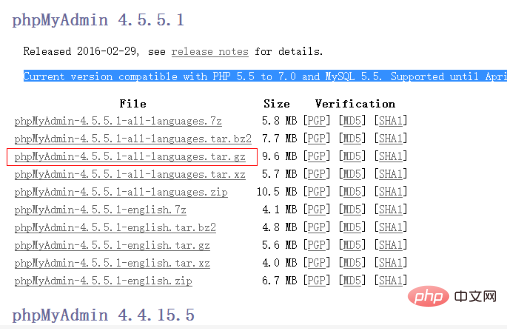
Laden Sie sie herunter und laden Sie sie auf den Server hoch Zum Dekomprimieren:
tar -xvzf phpMyAdmin-4.5.5.1-all-languages.tar.gz
Nachdem die Dekomprimierung abgeschlossen ist, legen wir sie in einer Datei ab, die in einem Verzeichnis gespeichert werden kann, auf das über das Web zugegriffen werden kann. Es eignet sich für die spätere Verwaltung, z. B. /home/wwwroot
mv phpMyAdmin-4.5.5.1-all-languages /home/wwwroot/
Führen Sie dann cd /home/wwwroot/ aus und benennen Sie dann das phpmyadmin-Verzeichnis um. Versuchen Sie dabei, den Eingang nicht von anderen erraten zu lassen, z. B.:
mv phpMyAdmin-4.5.5.1-all-languages phpmyAdmina4689f
Führen Sie dann cd phpmyAdmina4689f aus, um das Installationsverzeichnis von phpmyadmin aufzurufen unterstützt die Schnellkonfiguration ohne Ausführung des Installationsskripts. Das offizielle chinesische Dokument für die Schnellinstallation ist verfügbar: http://docs.phpmyadmin.net/zh_CN/latest/setup.html#quick -install
Sie können sehen, dass sich im Verzeichnis eine Konfigurationsdatei befindet: config.sample.inc.php
Erstellen Sie eine Kopie dieser Datei:
cp config.sample.inc.php config.inc.php
Führen Sie dann die Bearbeitung durch:
vim config.inc.php
Suchen Sie nach $cfg['blowfish_secret'] Konfigurationselement, das standardmäßig leer ist. Hier können wir eine komplexe Zeichenfolge für die Verschlüsselung festlegen:
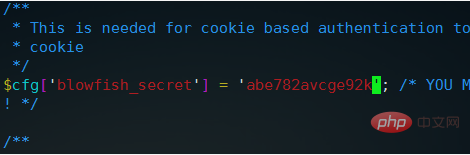
Dann $cfg['Servers'][$i]['auth_type']Dieses Element ist standardmäßig auf Cookie eingestellt, was bedeutet, dass Sie es benötigen Wir müssen es nicht jedes Mal ändern. Dies ist sicherer. Es wird empfohlen, eine lokale oder eine Remote-IP-Adresse festzulegen. Es wird kein Problem geben. Es werden Fehler wie $cfg['Servers'][$i]['host'] = '127.0.0.1'; angezeigt. Es wird empfohlen, die IP-Adresse #2002 - Permission denied — The server is not responding
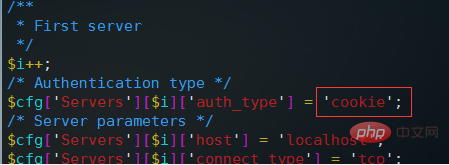
Empfohlene verwandte Tutorials:
phpmyadmin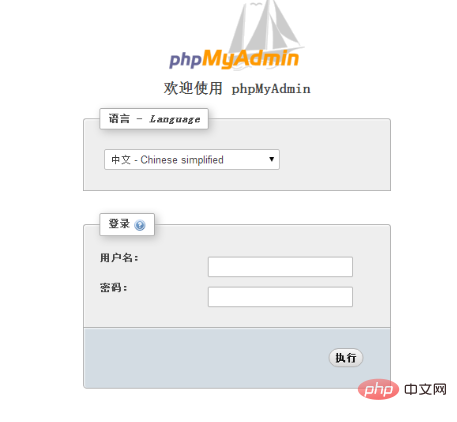
Das obige ist der detaillierte Inhalt vonWie richte ich phpmyadmin unter Linux ein?. Für weitere Informationen folgen Sie bitte anderen verwandten Artikeln auf der PHP chinesischen Website!

Heiße KI -Werkzeuge

Undresser.AI Undress
KI-gestützte App zum Erstellen realistischer Aktfotos

AI Clothes Remover
Online-KI-Tool zum Entfernen von Kleidung aus Fotos.

Undress AI Tool
Ausziehbilder kostenlos

Clothoff.io
KI-Kleiderentferner

Video Face Swap
Tauschen Sie Gesichter in jedem Video mühelos mit unserem völlig kostenlosen KI-Gesichtstausch-Tool aus!

Heißer Artikel

Heiße Werkzeuge

Notepad++7.3.1
Einfach zu bedienender und kostenloser Code-Editor

SublimeText3 chinesische Version
Chinesische Version, sehr einfach zu bedienen

Senden Sie Studio 13.0.1
Leistungsstarke integrierte PHP-Entwicklungsumgebung

Dreamweaver CS6
Visuelle Webentwicklungstools

SublimeText3 Mac-Version
Codebearbeitungssoftware auf Gottesniveau (SublimeText3)

Heiße Themen
 Welche Computerkonfiguration ist für VSCODE erforderlich?
Apr 15, 2025 pm 09:48 PM
Welche Computerkonfiguration ist für VSCODE erforderlich?
Apr 15, 2025 pm 09:48 PM
VS Code system requirements: Operating system: Windows 10 and above, macOS 10.12 and above, Linux distribution processor: minimum 1.6 GHz, recommended 2.0 GHz and above memory: minimum 512 MB, recommended 4 GB and above storage space: minimum 250 MB, recommended 1 GB and above other requirements: stable network connection, Xorg/Wayland (Linux)
 VSCODE kann die Erweiterung nicht installieren
Apr 15, 2025 pm 07:18 PM
VSCODE kann die Erweiterung nicht installieren
Apr 15, 2025 pm 07:18 PM
Die Gründe für die Installation von VS -Code -Erweiterungen können sein: Netzwerkinstabilität, unzureichende Berechtigungen, Systemkompatibilitätsprobleme, VS -Code -Version ist zu alt, Antiviren -Software oder Firewall -Interferenz. Durch Überprüfen von Netzwerkverbindungen, Berechtigungen, Protokolldateien, Aktualisierungen von VS -Code, Deaktivieren von Sicherheitssoftware und Neustart von Code oder Computern können Sie Probleme schrittweise beheben und beheben.
 So führen Sie Java -Code in Notepad aus
Apr 16, 2025 pm 07:39 PM
So führen Sie Java -Code in Notepad aus
Apr 16, 2025 pm 07:39 PM
Obwohl Notepad den Java -Code nicht direkt ausführen kann, kann er durch Verwendung anderer Tools erreicht werden: Verwenden des Befehlszeilencompilers (JAVAC), um eine Bytecode -Datei (Dateiname.class) zu generieren. Verwenden Sie den Java Interpreter (Java), um Bytecode zu interpretieren, den Code auszuführen und das Ergebnis auszugeben.
 Wofür ist VSCODE Wofür ist VSCODE?
Apr 15, 2025 pm 06:45 PM
Wofür ist VSCODE Wofür ist VSCODE?
Apr 15, 2025 pm 06:45 PM
VS Code ist der vollständige Name Visual Studio Code, der eine kostenlose und open-Source-plattformübergreifende Code-Editor und Entwicklungsumgebung von Microsoft ist. Es unterstützt eine breite Palette von Programmiersprachen und bietet Syntax -Hervorhebung, automatische Codebettel, Code -Snippets und intelligente Eingabeaufforderungen zur Verbesserung der Entwicklungseffizienz. Durch ein reiches Erweiterungs -Ökosystem können Benutzer bestimmte Bedürfnisse und Sprachen wie Debugger, Code -Formatierungs -Tools und Git -Integrationen erweitern. VS -Code enthält auch einen intuitiven Debugger, mit dem Fehler in Ihrem Code schnell gefunden und behoben werden können.
 Kann VSCODE für MAC verwendet werden
Apr 15, 2025 pm 07:36 PM
Kann VSCODE für MAC verwendet werden
Apr 15, 2025 pm 07:36 PM
VS -Code ist auf Mac verfügbar. Es verfügt über leistungsstarke Erweiterungen, GIT -Integration, Terminal und Debugger und bietet auch eine Fülle von Setup -Optionen. Für besonders große Projekte oder hoch berufliche Entwicklung kann VS -Code jedoch Leistung oder funktionale Einschränkungen aufweisen.
 So verwenden Sie VSCODE
Apr 15, 2025 pm 11:21 PM
So verwenden Sie VSCODE
Apr 15, 2025 pm 11:21 PM
Visual Studio Code (VSCODE) ist ein plattformübergreifender, Open-Source-Editor und kostenloser Code-Editor, der von Microsoft entwickelt wurde. Es ist bekannt für seine leichte, Skalierbarkeit und Unterstützung für eine Vielzahl von Programmiersprachen. Um VSCODE zu installieren, besuchen Sie bitte die offizielle Website, um das Installateur herunterzuladen und auszuführen. Bei der Verwendung von VSCODE können Sie neue Projekte erstellen, Code bearbeiten, Code bearbeiten, Projekte navigieren, VSCODE erweitern und Einstellungen verwalten. VSCODE ist für Windows, MacOS und Linux verfügbar, unterstützt mehrere Programmiersprachen und bietet verschiedene Erweiterungen über den Marktplatz. Zu den Vorteilen zählen leicht, Skalierbarkeit, umfangreiche Sprachunterstützung, umfangreiche Funktionen und Versionen
 Was ist der Hauptzweck von Linux?
Apr 16, 2025 am 12:19 AM
Was ist der Hauptzweck von Linux?
Apr 16, 2025 am 12:19 AM
Zu den Hauptanwendungen von Linux gehören: 1. Server -Betriebssystem, 2. Eingebettes System, 3. Desktop -Betriebssystem, 4. Entwicklungs- und Testumgebung. Linux zeichnet sich in diesen Bereichen aus und bietet Stabilität, Sicherheits- und effiziente Entwicklungstools.
 So überprüfen Sie die Lageradresse von Git
Apr 17, 2025 pm 01:54 PM
So überprüfen Sie die Lageradresse von Git
Apr 17, 2025 pm 01:54 PM
Um die Git -Repository -Adresse anzuzeigen, führen Sie die folgenden Schritte aus: 1. Öffnen Sie die Befehlszeile und navigieren Sie zum Repository -Verzeichnis; 2. Führen Sie den Befehl "git remote -v" aus; 3.. Zeigen Sie den Repository -Namen in der Ausgabe und der entsprechenden Adresse an.






